Korzystanie z menu, Korzystanie z przycisku tools, Funkcja plug & play – Samsung PS63B680T6W User Manual
Page 147
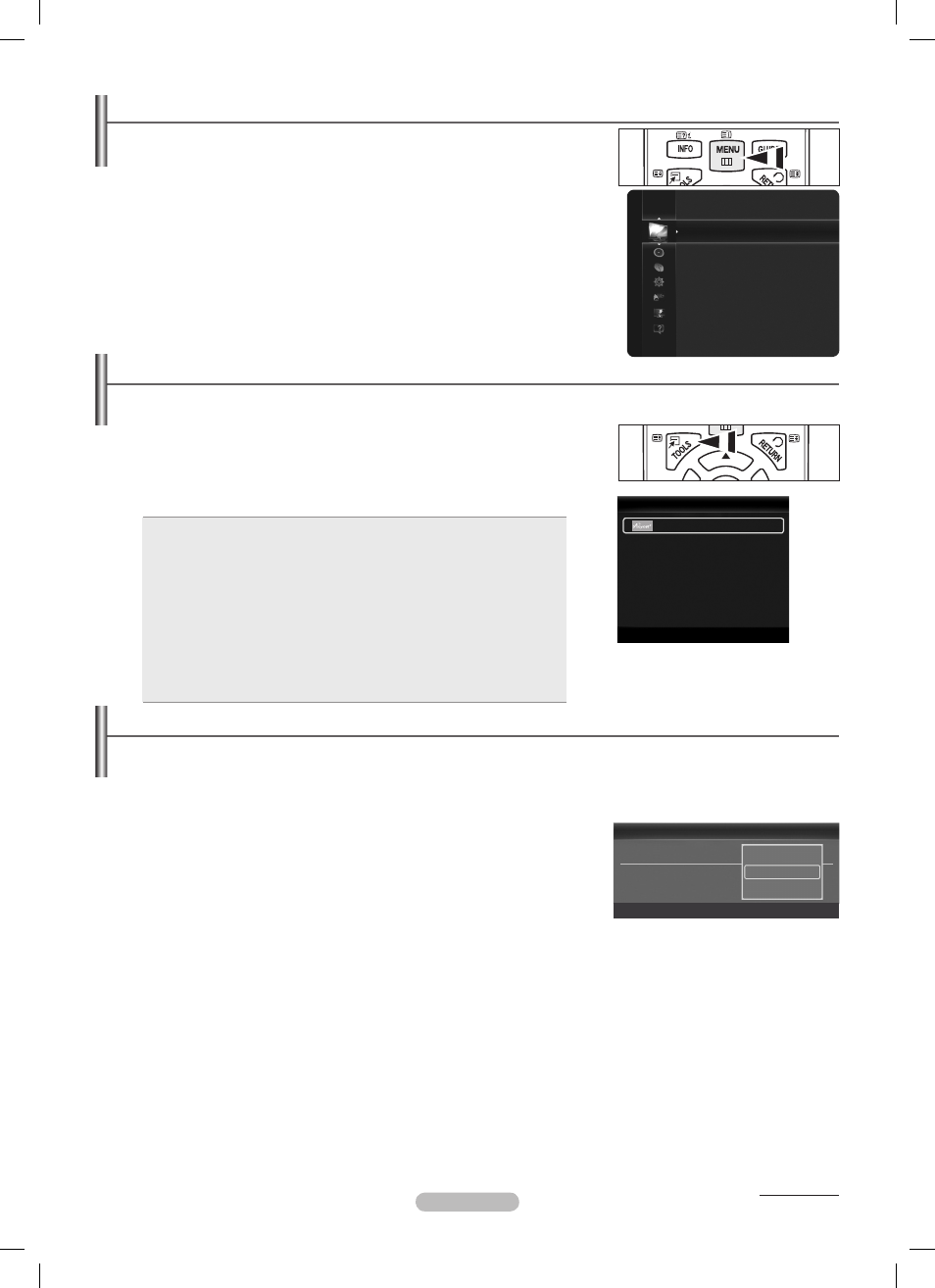
Polski - 10
Korzystanie z menu
1. Gdy telewizor jest włączony, naciśnij przycisk MENU. Spowoduje to wyświetlenie na
ekranie głównego menu. Lewa strona menu zawiera ikony :
Obraz, Dźwięk, Kanał ,
Ustawienia, Wejście, Aplikacja, Pomoc techniczna.
2. Za pomocą przycisków ▲ lub ▼ wybierz jedną z ikon. Następnie naciśnij przycisk
ENTERE, aby uzyskać dostęp do podmenu.
3. Naciśnij przycisk EXIT, aby zamknąć menu.
Menu ekranowe zniknie po upływie około minuty.
N
Korzystanie z przycisku TOOLS
Za pomocą przycisku
TOOLS można szybko i łatwo wybrać najczęściej używane funkcje. Zawartość menu Narzędzia zależy od trybu
pracy związanego z urządzeniem zewnętrznym.
1. Naciśnij przycisk TOOLS. Pojawi się menu Narzędzia.
2. Za pomocą przycisku ▲ lub ▼ wybierz menu, a następnie naciśnij przycisk
ENTERE.
3. Używając przycisków ▲ / ▼ / ◄ / ► / ENTERE można wyświetlić, zmienić lub uaktywnić
wybrane pozycje. Więcej informacji na temat określonej funkcji znajduje się na odpowiedniej
stronie.
Anynet
•
+ (HDMI-CEC), patrz str. 46
Rozmiar obrazu, patrz str. 16
•
Tryb obrazu, patrz str. 15
•
Tryb dźwięku, patrz str. 20
•
Automat. wył., patrz str. 22
•
SRS TS HD, patrz str.
•
20
Oszcz. energii, patrz str. 24
•
Dual l ll, patrz str. 21
•
Dodaj do Ulubionych (lub Usuń z Ulubionych), patrz str. 14
•
PIP, patrz str. 25
•
Auto dopasowanie, patrz str. 18
•
Funkcja Plug & Play
Gdy zasilanie telewizora jest włączane po raz pierwszy, podstawowe ustawienia są wyświetlane automatycznie w odpowiedniej kolejności.
Wygaszacz ekranu włącza się, jeśli nie otrzyma sygnału z pilota przez 1 minutę, gdy włączona jest funkcja Plug & Play.
N
Wygaszasz ekranu włącza się po 15 minutach od otrzymania ostatniego sygnału.
N
Jeśli przypadkowo wybierzesz w ustawieniach telewizora nieprawidłowy kraj, znaki mogą być niepoprawnie wyświetlane na ekranie.
N
1. Naciśnij przycisk POWER na pilocie zdalnego sterowania. Zostanie automatycznie
wyświetlone menu
Select the OSD Language. Naciśnij przycisk ENTERE
Wybierz odpowiedni język, naciskając przycisk ▲ lub ▼.
Naciśnij przycisk
ENTERE, aby potwierdzić wybór.
2. Naciśnij przycisk ◄ lub ►, aby wybrać opcję Tryb sklep. lub Tryb dom., a następnie
naciśnij przycisk
ENTERE.
Aby cieszyć się w domu najlepszą jakością obrazu, zalecane jest wybranie trybu
N
Tryb dom.
Tryb sklepowy
N
jest przeznaczony tylko do użytku w sklepie.
Jeśli urządzenie zostanie przypadkowo ustawione na Tryb sklepowy i chcesz powrócić do standardowego Trybu domowego
N
: Naciśnij przycisk głośności na telewizorze. Gdy pojawi się menu ekranowe głośności, naciśnij i przytrzymaj przez 5 sekund
przycisk MENU znajdujący się na panelu telewizora.
3. Naciśnij przycisk ENTERE. Wybierz odpowiedni kraj, naciskając przycisk ▲ lub ▼. Naciśnij przycisk ENTERE, aby potwierdzić
wybór kraju.
4. Naciśnij przycisk ▲ lub ▼, aby zapamiętać kanały dla wybranego połączenia, a następnie naciśnij przycisk ENTERE
Naz.
•
: Sygnał z anteny naziemnej.
Kablowa
•
: Sygnał z anteny kablowej.
5. Za pomocą przycisków ▲ lub ▼ wybierz antenę źródłową, którą chcesz zapamiętać Naciśnij przycisk ENTERE i wybierz opcję
Uruchom
Cyfrowy & Analogowe
•
: Kanały cyfrowe i analogowe.
Cyfrowy
•
: Kanały cyfrowe.
Analogowy
•
: Kanały analogowe.
Wyszukiwanie kanałów rozpocznie się i zakończy automatycznie.
N
Szczegółowe ustawienia dot
N
yczące trybu kablowego znajdują, Patrz str. 11.
Plug & Play
Select the OSD Language.
Language
:
U
Move
E
Enter
▲
Nederlands
English
Eesti
▼
Ciąg dalszy...
Narzędzia
Anynet+ (HDMI-CEC)
Rozmiar obrazu
: Auto szeroko.
Tryb obrazu
: Standardowy
Tryb dźwięku
:
Użytkow.
Automat. wył.
:
Wył.
SRS TS HD
:
Wył.
Oszcz. energii
:
Wył.
Dual l ll
:
Mono
Dodaj do ulubionych
U
Nawig.
E
Wejdź
e
Wyjdź
Tryb
: Standardowy
Podświetlenie
: 4
Kontrast
: 95
Jasność
: 45
Ostrość
: 50
Kolor
: 50
Odcień (Z/C)
: Z50 / C50
Ustawienia zaawansowane
Obraz
BN68-02333K-POL.indb 10
10/20/2009 4:21:50 PM
